【Unity小技巧8】

您可以通过更改“播放模式色调(Playmode tint)”来提醒自己编辑器处于播放模式。
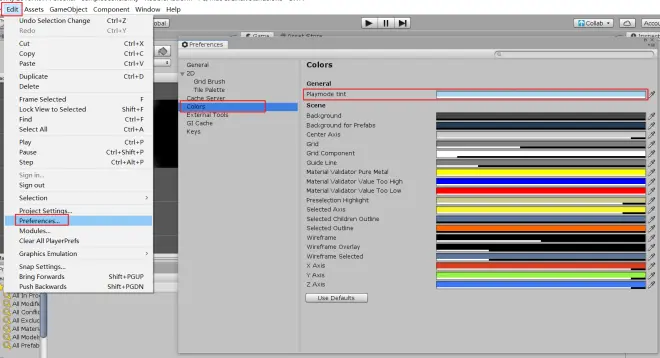
您可以设置编辑器预设为默认,然后应用他们按下“重置”。
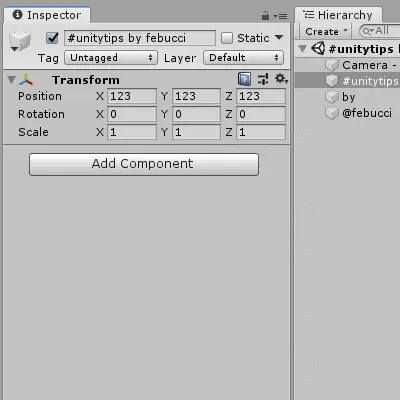
通过使用 OnValidate 函数,您可以确保在 Inspector 中输入了正确的值。 点击这里阅读更多内容。
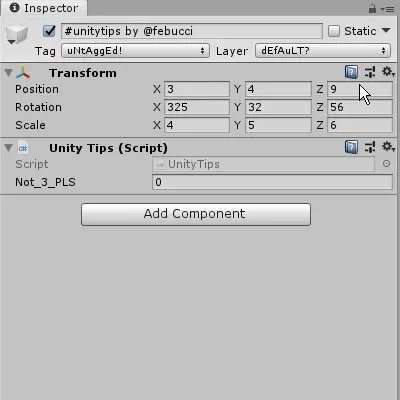
您可以调整控制台窗口中每个日志显示的行数,以便读取每个条目更多(或更少)的文本。
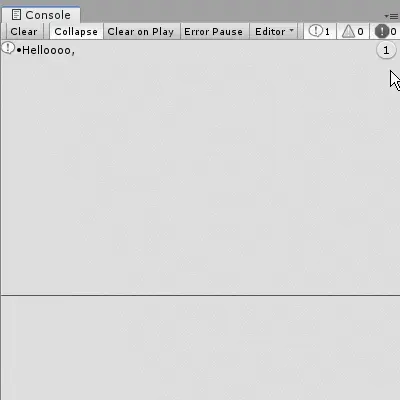
您可以通过更改路径中的“81-C # ”文件来自定义 Unity 的 c # 模板: “%EDITOR_PATH%\Data\Resources\ScriptTemplates”。记住在修改它之前存储一个副本
更多信息:https://support.unity3d.com/hc/en-us/articles/210223733-How-to-customize-Unity-script-templates
当保存原始文件的副本时,我建议将其移动到另一个文件夹,或者不要将其命名为“81-C # ”。

您可以通过在“项目(Project)”窗口中选择多个文件夹来查看它们的内容。

您可以通过按快捷键“ ctrl / cmd + d”(代表“复制”)在 Inspector 中插入一个数组元素,而无需手动调整下一个元素。

你可以在点击所需的着色器之后自动创建一个材质。
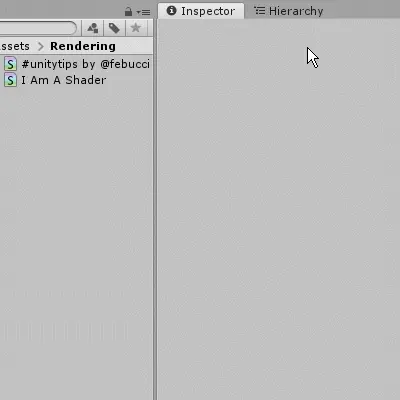
你可以使用“ EditorOnly”标签从最终版本中排除一个游戏对象。

您可以在编辑器中控制粒子的回放时间,以便更好地编辑效果。

您可以通过添加空的游戏对象作为分层来组织您的层次结构。我还建议将它们的标记设置为“ EditorOnly” ,这样它们就不会保存在构建中。
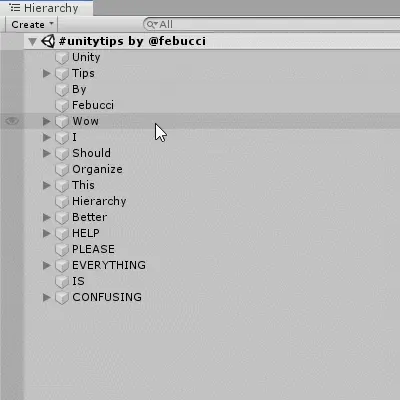
您可以从检视面板中取消预览窗口的停靠,并将其放置在任何您想要的位置。 (右键点击顶部的栏)

您可以使用动画曲线创建酷的效果,为您的对象通过代码。 点击这里阅读我关于“ lerp / easing”的教程:https://www.febucci.com/2018/08/easing-functions/

您可以通过访问归档下载页面(https://unity3d.com/get-unity/download/archive/)来下载所有 Unity 的内置着色器(包括所有 CGinc 文件)。

您可以通过按 SHIFT (更快)或 ALT (更慢)来增加检视面板的编辑速度。
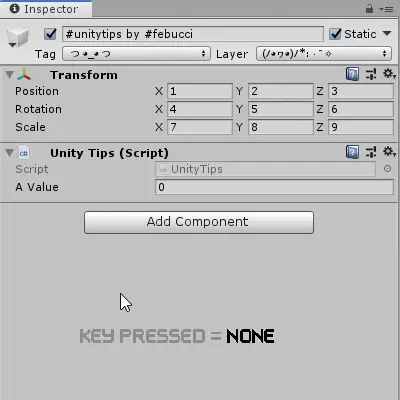
您可以设置您自己的“平台自定义 #定义(Platform Custom #defines)” ,以快速添加或删除游戏的建设功能。点击这里阅读更多内容:https://docs.unity3d.com/Manual/PlatformDependentCompilation.html
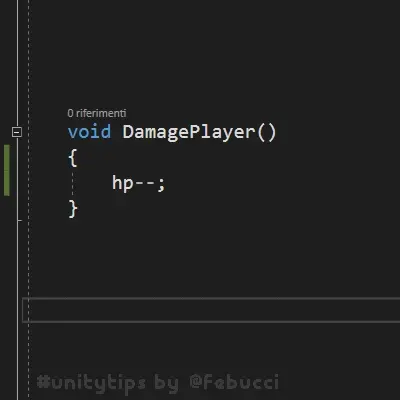
您可以使用扩展方法向已经存在的类、类型、结构等添加功能!
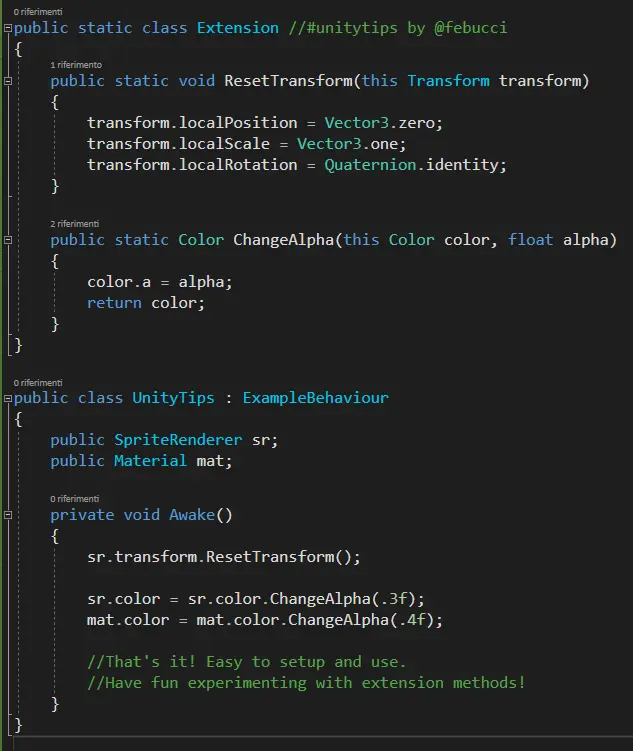
您可以使用“ Header”、“ Tooltip”和“ Space”属性来更好地组织检视面板中的字段。

Unity Frame Debug非常好。您是否知道可以按住ctrl键并单击一个纹理图标以使用诸如mipmaps的某些控件来获得更大的显示窗口?
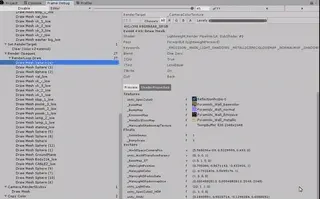
使用锥形网格(cone mesh)来伪造一些体积照明。

PS:搬运+翻译,花费一个半小时,给个赞可好!!!

